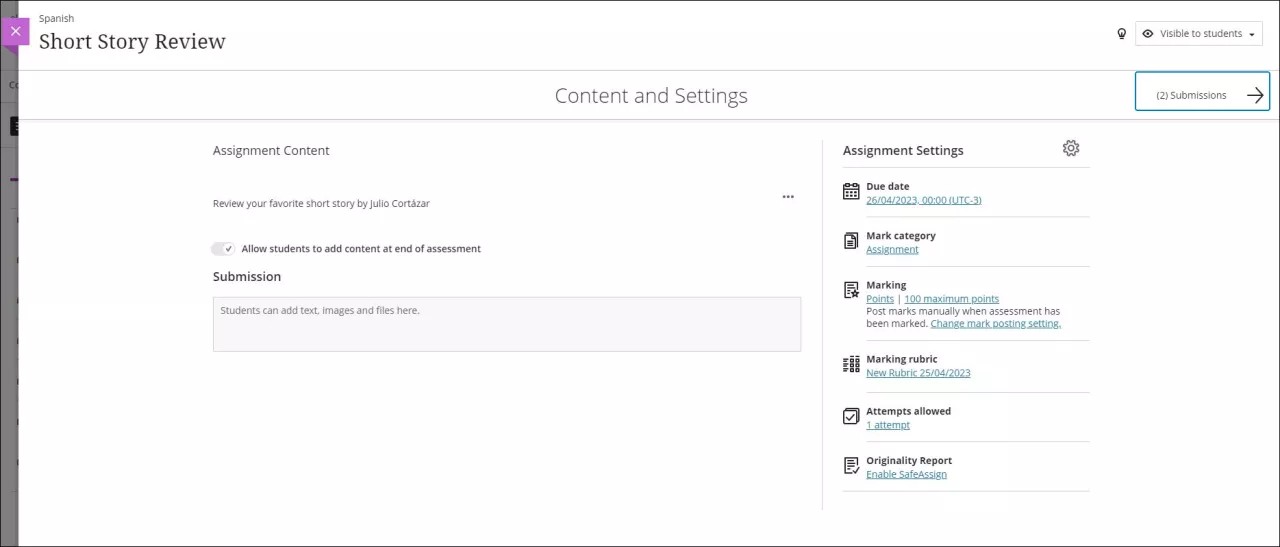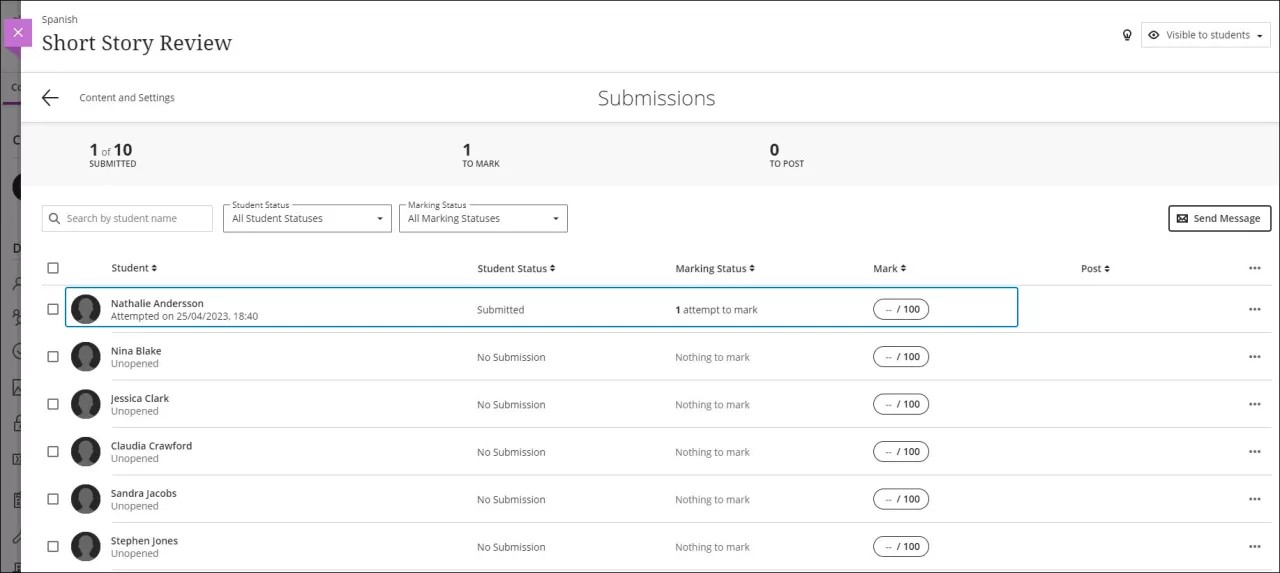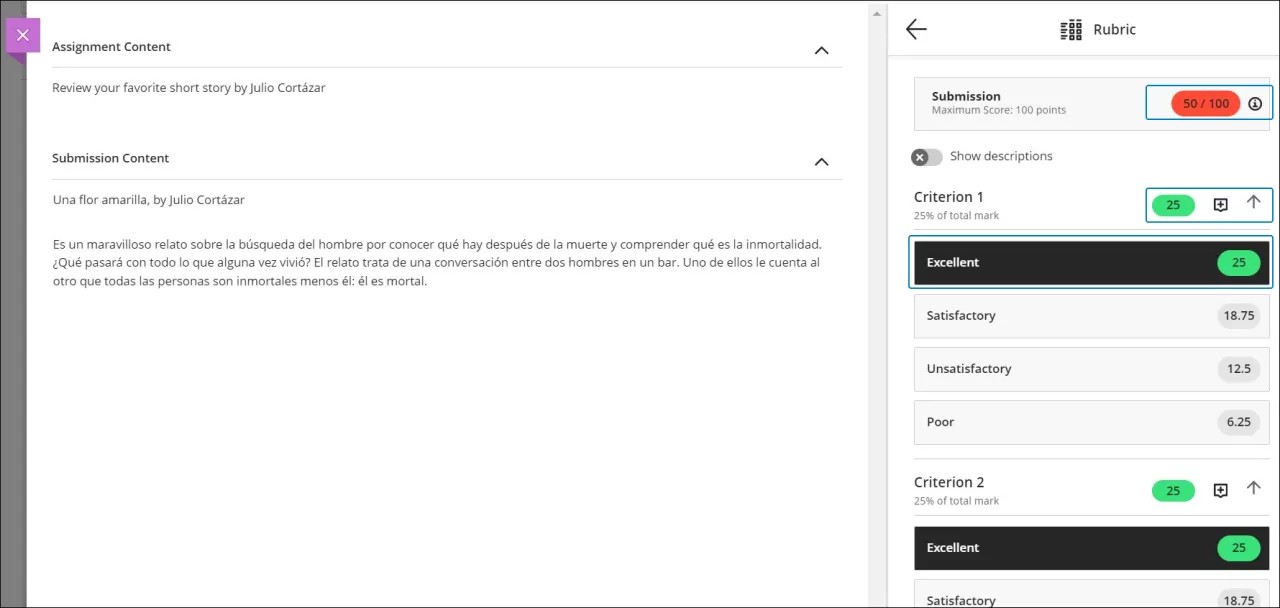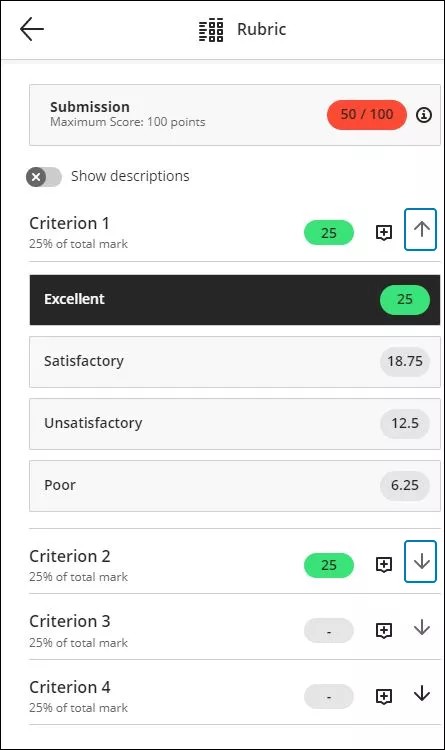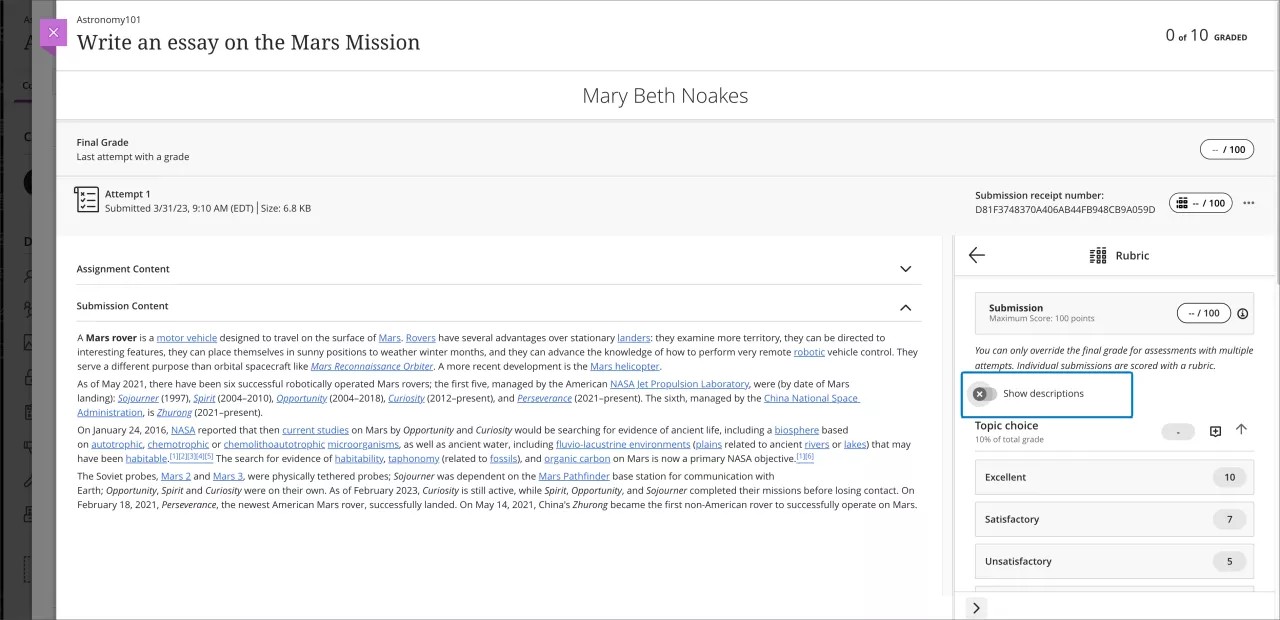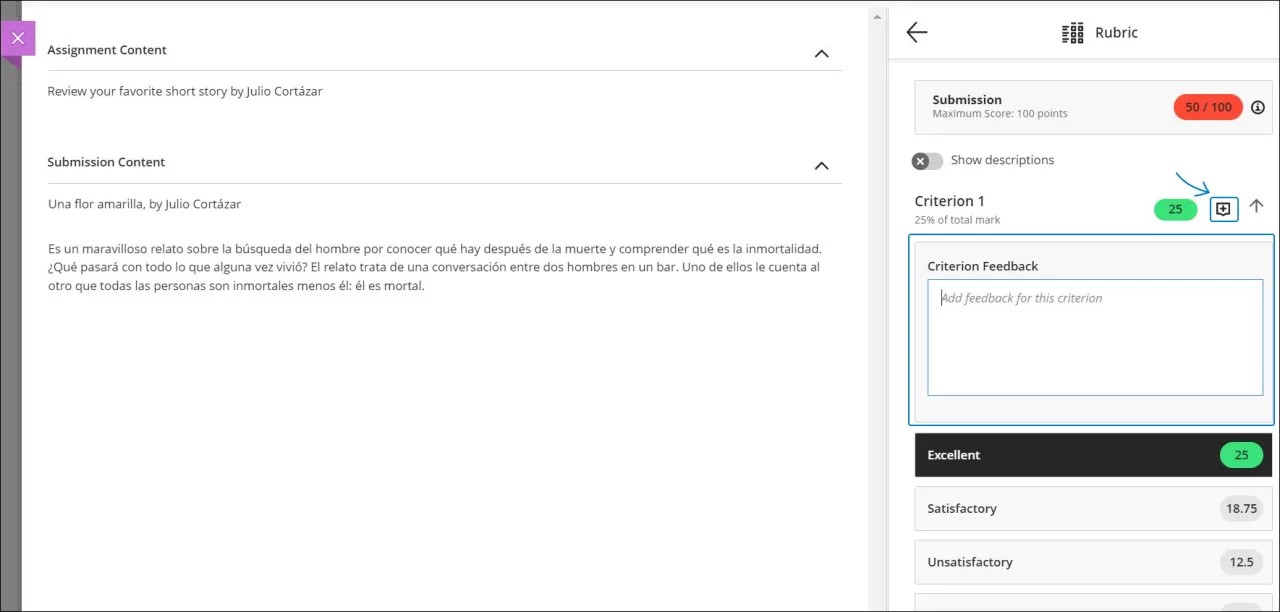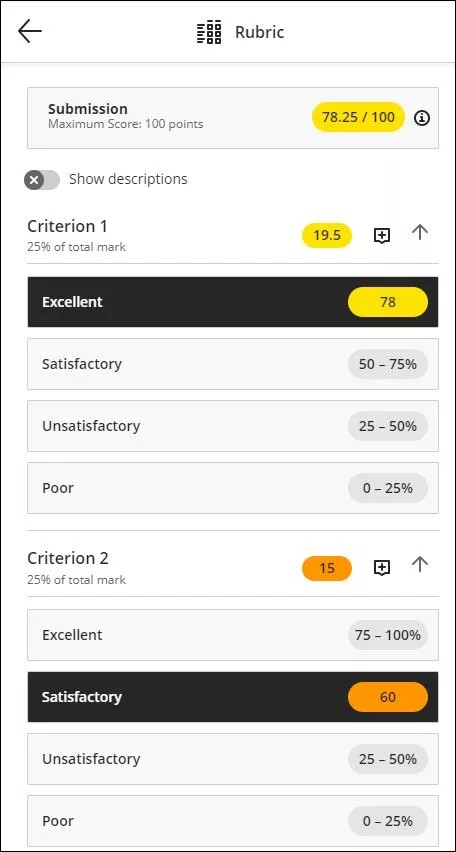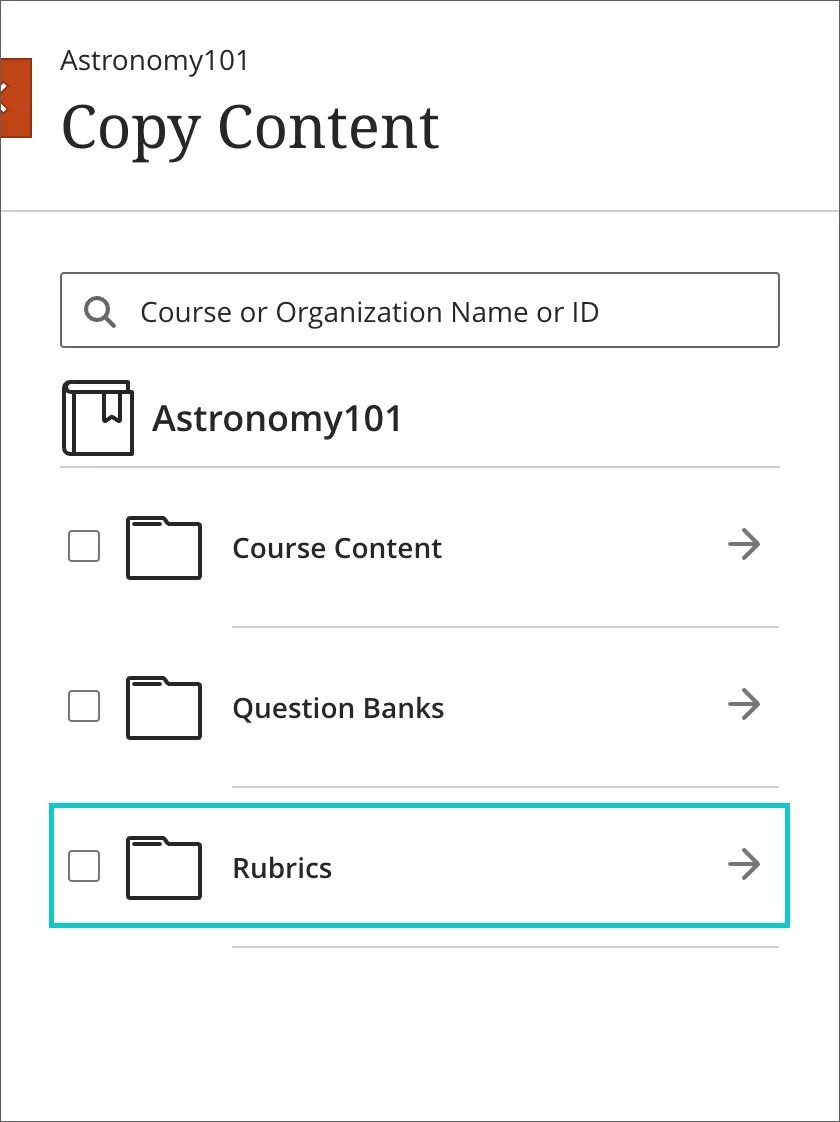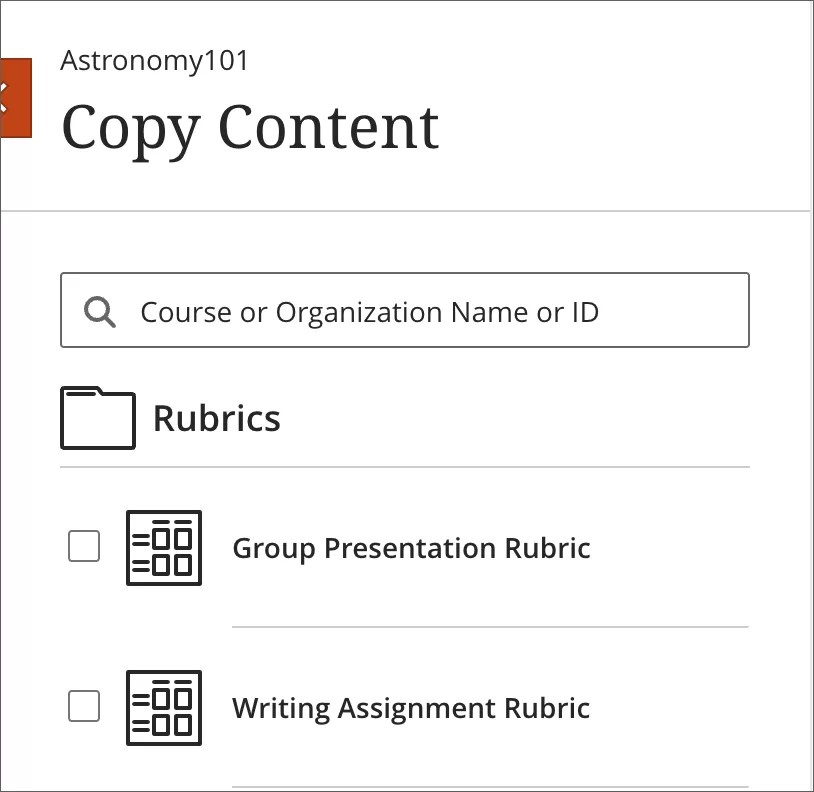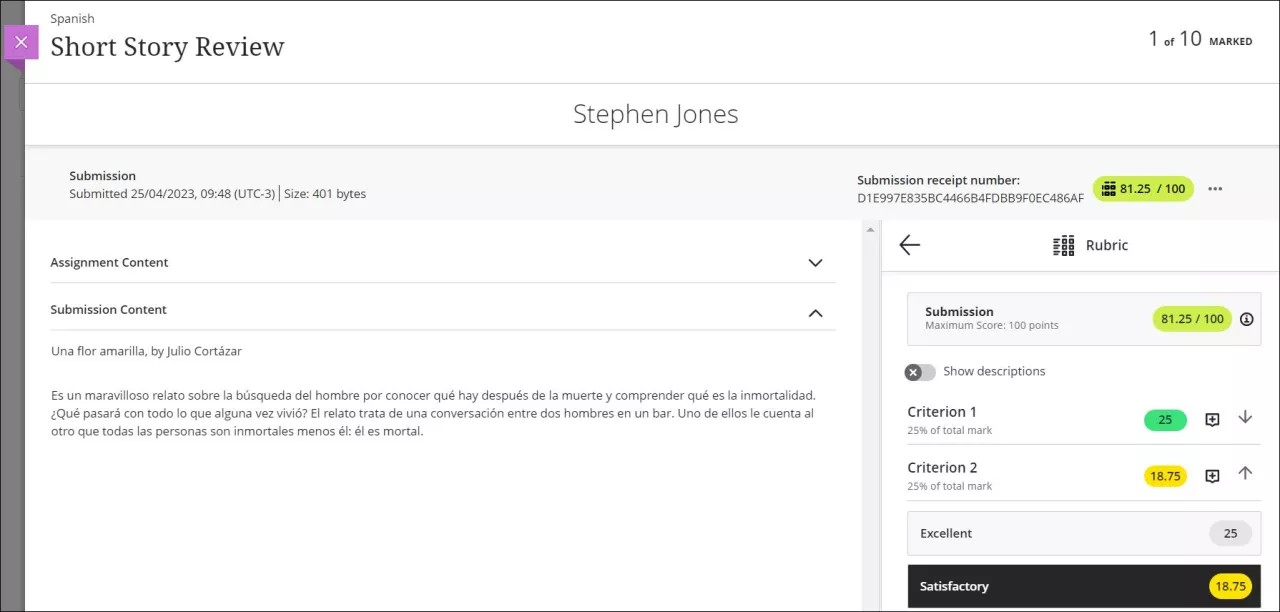تتحكم مؤسستك في الأدوات التي يتم إتاحتها في طريقة العرض الأصلية للمقرر الدراسي. تُتاح دومًا سلالم التقدير الوصفي للمدرسين في طريقة عرض Ultra للمقرر الدراسي.
التقدير باستخدام قاعدة تقدير
بعد إنشائك لقاعدة تقدير، اربطها بواجب أو مناقشة، واستخدمها لتحديد التقدير. وستظهر قاعدة التقدير في صفحة الواجب أو المناقشة التي اخترتها. يرجى ملاحظة أنه يمكنك حاليًا ربط قاعدة تقدير واحدة فقط بكل عنصر. ولا يمكنك ربط عملية ربط قاعدة تقدير بواجب يحتوي على أسئلة في هذه المرحلة.
لبدء إجراء تقدير لتقييم ما، انتقل إلى "Gradebook" (دفتر التقديرات) وحدد التقييم المراد تقديره. حدد رابط "Submissions" (الواجبات المرسلة). ثم في صفحة "Submissions" (الواجبات المرسلة)، حدد أسماء الطلاب للوصول إلى واجباتهم المرسلة الفردية وقاعدة التقدير.
إذا كنت قد قمت بتمكين التقدير المتوازي، فلن تتمكن أنت والطلاب من عرض قواعد التقدير والتعليقات التوضيحية الخاصة بمصنفي التقديرات في ملفات الطلاب. لا يرى الطلاب إلا قواعد التقدير والتعليقات التوضيحية التي يوفرها مصنف التقديرات النهائية، المعروف باسم المصحح.
في صفحة الواجب المرسل الخاصة بالطالب، يعرض قرص التقدير رمز قاعدة تقدير. حدد قرص التقدير لفتح قاعدة التقدير في لوحة بجوار عمل الطالب.
يمكنك تعيين مستوى أداء لكل معيار عن طريق تحديد قرص الدرجة المطلوب. وعندما تحدد مستوى أداء، يتم تحديث قرص التقدير الخاص بقاعدة التقدير. ويمكنك إلغاء تحديد مستوى أداء واختيار مستوى آخر إذا غيرت رأيك أثناء وضع التقدير.
استخدم رموز الأسهم لطي أي معيار أو توسيعه. يمكنك القيام بذلك حتى إذا كان قد تم تسجيل المعيار بالفعل.
تكون أوصاف مستوى الأداء مخفية بشكل افتراضي. لعرضها، استخدم مفتاح التبديل "Show descriptions" (إظهار الأوصاف).
يمكنك التنقل بين معايير قاعدة التقدير باستخدام علامة تبويب لوحة المفاتيح وتحديد مستوى أداء باستخدام السهمين المتجهين لأعلى ولأسفل.
لتقديم ملاحظات فردية بخصوص المعايير، استخدم مربع النص في كل معيار. لا يوجد حد لعدد الأحرف في الملاحظات الكتابية. المحرر هو محرر نص عادي
يتم حفظ درجة قاعدة التقدير والملاحظات تلقائيًا بينما تقوم بإجراء تحديداتك. حدد X لإغلاق لوحة القواعد. التقدير الذي تقوم بتعيين قاعدة التقدير له يظهر في صفحة الواجب المرسل الخاصة بالطالب وفي دفتر التقديرات.
بالنسبة إلى قواعد التقدير التي ذات نطاق نسبة مئوية، يحتوي كل مستوى أداء على نطاق من القيم. عند إجرائك للتقدير، حدد مستوى النسبة المئوية الملائم لكل مستوى محدد من مستويات الأداء. ويقوم النظام بحساب النقاط المحرزة عن طريق ضرب التقييم في النسبة المئوية للإنجاز في نقاط العنصر.
يمكنك تقديم ملاحظات حول المحاولة ككل
في صفحة الواجب المرسل الخاصة بالطالب، حدد رمز الملاحظات لفتح لوحة "Feedback" (الملاحظات). اكتب ملاحظات وتنويهات للطالب واحفظها. لا يوجد حد لعدد الأحرف في الملاحظات. المحرر هو محرر نص عادي
وعندما تكون مستعدًا لقيام الطالب بعرض التقدير، افتح القائمة وحدد "Post" (نشر). وإذا أردت منح الطالب محاولة أخرى، فحدد "Delete" (حذف)، ومن ثم يتم حذف الواجب المرسل نهائيًا.
يمكنك الرجوع إلى العنصر في أي وقت لتغيير التقدير، حتى بعد أن تكون قد نشرته.
بعد استخدامك لقاعدة تقدير من أجل وضع التقدير، لا يمكنك تحريرها، لكن بإمكانك أخذ نسخة يمكنك تحريرها وإعادة تسميتها.
إعادة استخدام قواعد التقدير
يمكنك إعادة استخدام قواعد التقدير لتوفير الوقت عن طريق نسخها في أحد المقررات الدراسية. حدد مجلد "Rubrics" (قواعد التقدير) من قائمة "Copy Content" (نسخ المحتوى) في مقررك الدراسي، وحدد خانات الاختيار الخاصة بقواعد التقدير التي ترغب في نسخها.
تظهر قواعد التقدير المنسوخة في منطقة "Gradebook Settings" (إعدادات دفتر التقديرات). حدد "Gradebook" (دفتر التقديرات)، وحدد رمز الترس الموجود في أعلى الجانب الأيسر، وراجع كل قواعد التقدير في قسم "Course Rubrics" (قواعد تقدير المقرر الدراسي).
طريقة عرض الطالب لقواعد التقدير
بعد قيامك بتقدير العناصر ومشاركة النتائج، يمكن أن يعرض الطلاب الدرجات الخاصة بهم على صفحات التقديرات الخاصة بهم أو في بيان النشاط. ويمكنهم أيضًا الوصول إلى أحد العناصر التي تم تقديرها على صفحة "Course Content" (محتوى المقرر الدراسي) لمراجعة واجباتهم المرسلة وقاعدة التقدير وملاحظاتك وتقديراتهم.
المزيد عن الواجبات وبيان النشاط
عندما يعرض الطلاب واجباتهم المرسلة التي تم تقديرها، يمكنهم تحديد قرص التقدير لفتح القاعدة بجانب عملهم. ويمكن للطلاب توسيع أحد المعايير الفردية لمراجعة مستويات أدائهم. ويتم تظليل الدرجات الممنوحة.
تقديرات تجاوز قاعدة التقدير
تقديرات التجاوز هي التقديرات التي تعينها يدويًا. ومن الأمثلة على ذلك ما إذا قمت بالكتابة في قرص التقدير في "دفتر التقديرات". ستظهر تسمية تجاوز بجانب التقدير. يمكنك أيضًا تجاوز كل معيار فردي.
يمكنك في قرص التقدير كتابة قيمة رقمية لا تزيد عن 5 أرقام. يمكنك تضمين رقمين إضافيين بعد النقطة العشرية.
في صفحة "Submissions" (الواجبات المرسلة) الخاصة بالطالب، يمكنك تحديد "Undo Override" (التراجع عن التجاوز) الموجود بجوار قرص التقدير وستتم إزالة تسمية التجاوز. يظهر التقدير السابق، أو يمكنك استخدام قاعدة التقدير من أجل وضع التقدير.
التقديرات المنشورة
إذا اخترت نشر التقديرات ثم تجاوز تلك التقديرات، فسيرى الطلاب التقديرات المتغيرة. ولكن إذا أزلت بالكامل تقديرًا نشرته، فلن يعود الطلاب يرون تقديرًا للعنصر. يرجع العنصر إلى حالة "Ungraded" (لم يتم التقدير). بعد قيامك بتعيين تقديرات جديدة، ستكون بحاجة إلى مشاركة هذه التقديرات مرة أخرى.
ربط قاعدة تقدير بعد بدء التقدير
إن ربط إحدى قواعد التقدير بالتقييم بعد تعيين التقديرات ينتج عنه تجاوز التقديرات. في "Gradebook" (دفتر التقديرات)، تظهر تسمية التجاوز بجانب التقدير.في لوحة "Rubric Details" (تفاصيل قاعدة التقدير)، يمكنك اختيار إعادة تقدير أي واجبات مرسلة تم تقديرها باستخدام قاعدة التقدير المرتبطة الجديدة. عند قيامك بتحديد "regrade with the rubric" (إعادة التقدير باستخدام قاعدة التقدير)، ستصبح قاعدة التقدير نشطة ويمكنك استخدامها لتوفير التقديرات. وتظهر التقديرات الجديدة في دفتر التقديرات وتتم إزالة تسمية التجاوز.